什麼是惡意軟體 HackTool:Win32/Keygen?如何去除?

您是否掃描過您的設備並發現它感染了 HackTool:Win32/Keygen?在您使用破解或金鑰產生器啟動進階軟體後,Windows Defender 可能會自動警告您有關此惡意軟體的存在。

預設應用程式是當您開啟特定檔案類型或協定時 Windows 自動使用的程式。
預設情況下,檔案副檔名的預設應用程式關聯是按使用者設定的,因此您需要登入要為其恢復檔案副檔名的預設關聯的使用者帳戶。
本指南將向您展示如何復原您在Windows 10中選擇的檔案類型或協定的預設登錄項目和應用程式關聯。
例如,當預設情況下使用錯誤的應用程式開啟某些檔案類型時,這可能很有用。
將所有檔案關聯重設為 Microsoft 建議的預設選項
此選項會將所有文件類型和協定關聯重設為預設值,僅由 Microsoft 建議用於您的使用者帳戶。
1.打開“設定”並點擊“應用程式”圖示。
2. 按一下左側的預設應用程序,然後按一下右側底部的重設按鈕。
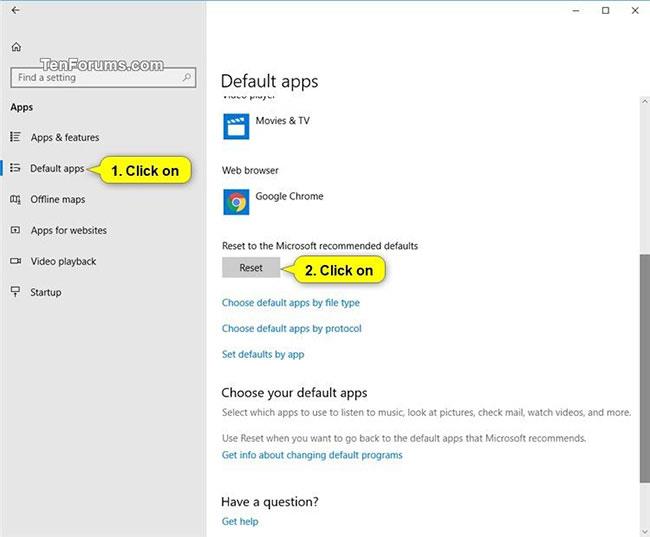
點擊右下角的重置按鈕
3. 現在,您將在「重設」按鈕右側看到一個複選標記,表示該過程已完成。
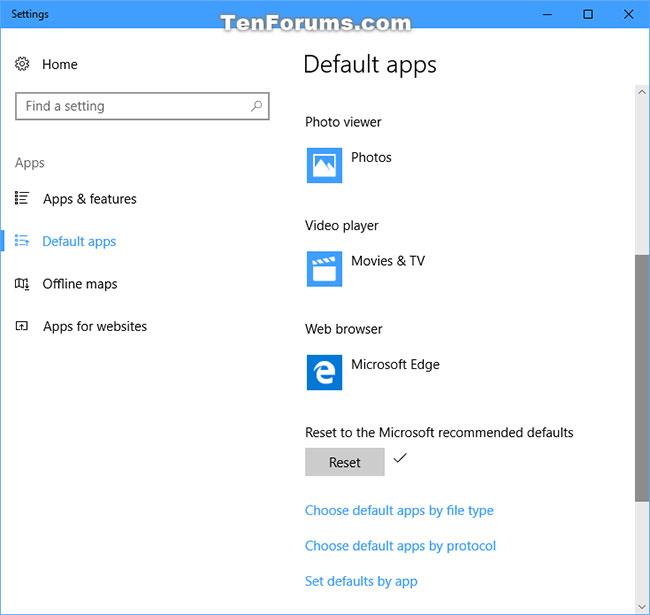
「重置」按鈕右側有一個複選標記,表示該過程已完成
恢復特定協定或文件類型的預設關聯
此選項會將下載的協定或檔案類型的連結、圖示和登錄項目重設為預設值。
下面可供下載的協定關聯和預設檔案副檔名清單只是一個開始,並且仍在進行中。文章將不斷添加到清單中。
1. 在下面的可下載 zip 檔案中按一下您要恢復其預設關聯的檔案類型或協定的連結。
2. 將.reg 檔案儲存到桌面。
3. 雙擊下載的.reg 檔案進行合併。
4. 出現提示時,按一下執行 > 是 (UAC) > 是 > 確定以核准合併。
筆記:
如果您使用標準使用者帳戶登錄,您也會收到「無法匯入類型」錯誤。只需按“確定”即可。下載的負責所有使用者的.reg 檔案只能使用管理員帳號成功合併。下載的 .reg 檔案仍將恢復您帳戶的預設關聯。
如果無法合併 .reg 文件,請仔細檢查「預設應用程式」以確保 .reg 檔案副檔名的目前預設程式設定為「登錄編輯器」 ( C:\Windows\regedit.exe )。然後,嘗試再次合併 .reg 檔案。
5. 登出並重新登入或重新啟動電腦以套用變更。
6. 如果您以標準使用者身分登錄,但這仍然沒有幫助,請要求管理員在登入您的帳戶時將必要的 .reg 檔案合併到下面列出的檔案副檔名。
7. 完成後,您可以根據需要刪除下載的 .reg 檔案。
您可以在此處下載所有可用的檔案副檔名。
您是否掃描過您的設備並發現它感染了 HackTool:Win32/Keygen?在您使用破解或金鑰產生器啟動進階軟體後,Windows Defender 可能會自動警告您有關此惡意軟體的存在。
探索如何在Windows 10上建立和管理還原點,這是一項有效的系統保護功能,可以讓您快速還原系統至先前狀態。
您可以使用以下 15 種方法輕鬆在 Windows 10 中開啟<strong>裝置管理員</strong>,包括使用命令、捷徑和搜尋。
很多人不知道如何快速顯示桌面,只好將各個視窗一一最小化。這種方法對於用戶來說非常耗時且令人沮喪。因此,本文將向您介紹Windows中快速顯示桌面的十種超快速方法。
Windows Repair 是一款有效的 Windows 錯誤修復工具,幫助使用者修復與 Internet Explorer、Windows Update 和其他重要程式相關的錯誤。
您可以使用檔案總管選項來變更檔案和資料夾的工作方式並控制顯示。掌握如何在 Windows 10 中開啟資料夾選項的多種方法。
刪除不使用的使用者帳戶可以顯著釋放記憶體空間,並讓您的電腦運行得更流暢。了解如何刪除 Windows 10 使用者帳戶的最佳方法。
使用 bootsect 命令能夠輕鬆修復磁碟區引導程式碼錯誤,確保系統正常啟動,避免 hal.dll 錯誤及其他啟動問題。
存檔應用程式是一項功能,可以自動卸載您很少使用的應用程序,同時保留其關聯的檔案和設定。了解如何有效利用 Windows 11 中的存檔應用程式功能。
要啟用虛擬化,您必須先進入 BIOS 並從 BIOS 設定中啟用虛擬化,這將顯著提升在 BlueStacks 5 上的效能和遊戲體驗。








